Ne paslaptis, kad svetainės leidimų tvarkymas gali sukelti galvos skausmą net ir labiausiai IT išmanantiems asmenims. svetainės leidimai yra svarbūs saugumui ir privatumui užtikrinti, tačiau jie taip pat gali sukelti nusivylimą, kai viskas klostosi ne taip. Šiame straipsnyje parodysime, kaip tvarkyti svetainės leidimus naršyklėje „Chrome“, kad galėtumėte valdyti naršymą. Pirmiausia pažiūrėkime, kas yra svetainės leidimai ir kodėl jie svarbūs. Tada paaiškinsime, kaip tvarkyti leidimus naršyklėje „Chrome“. Svetainės leidimai yra nustatymai, valdantys, kokią informaciją ir funkcijas svetainė gali pasiekti jūsų įrenginyje. Tvarkydami svetainės leidimus galite valdyti, kokie duomenys bendrinami su svetainėmis, taip pat galite neleisti svetainėms pasiekti neskelbtinos informacijos ar funkcijų jūsų įrenginyje. Pavyzdžiui, galbūt norėsite užblokuoti svetainę, kad ji negalėtų pasiekti jūsų buvimo vietos, kad ji negalėtų stebėti jūsų judėjimo. Arba galbūt norėsite leisti svetainei pasiekti kamerą, kad galėtumėte ją naudoti vaizdo pokalbiams. Leidimai taip pat gali būti naudojami norint valdyti, kokias funkcijas svetainė gali naudoti jūsų įrenginyje. Pavyzdžiui, galite leisti svetainei naudoti mikrofoną, kad galėtumėte skambinti, arba galite užblokuoti svetainę, kad ji nenaudotų jūsų mikrofono, kad ji neįrašytų jūsų pokalbių. Svetainės leidimų tvarkymo „Chrome“ veiksmai yra gana paprasti. Pirmiausia atidarykite „Chrome“ nustatymų meniu spustelėdami tris taškus viršutiniame dešiniajame naršyklės lango kampe. Tada spustelėkite „Nustatymai“ ir slinkite žemyn iki skyriaus „Privatumas ir sauga“. Skiltyje „Privatumas ir sauga“ spustelėkite „Turinio nustatymai“. Bus atidarytas turinio nustatymų meniu, kuriame galėsite tvarkyti visus svetainės turinio leidimus. Norėdami tvarkyti konkretų leidimą, spustelėkite atitinkamą mygtuką meniu „Turinio nustatymai“. Pavyzdžiui, norėdami valdyti slapukų leidimus, spustelėkite mygtuką „Slapukai“. Norėdami pakeisti konkrečios svetainės leidimą, spustelėkite mygtuką „Svetainės nustatymai“. Bus atidarytas svetainės nustatymų meniu, kuriame galėsite tvarkyti atskirų svetainių leidimus. Norėdami pakeisti svetainės leidimą, spustelėkite mygtuką „Leidimai“. Bus atidarytas leidimų meniu, kuriame galėsite tvarkyti konkrečios svetainės leidimus. Norėdami pakeisti konkrečios svetainės leidimą, spustelėkite mygtuką „Keisti“. Bus atidarytas dialogo langas, kuriame galėsite pasirinkti naują svetainės leidimą. Atlikę pakeitimus spustelėkite „Atlikta“, kad juos išsaugotumėte. Ir tai viskas! Atlikdami šiuos veiksmus galite lengvai tvarkyti svetainės leidimus naršyklėje „Chrome“ ir užtikrinti, kad naršymas būtų saugus ir privatus.
Kiekvieną kartą, kai lankomės svetainėje, gauname iššokantįjį langą, kuriame prašoma mūsų leidimo pagerinti naršymo patirtį, ir daugeliu atvejų mes labai atlaidūs suteikiame leidimą. Mums nelabai rūpi, ar leisime jiems rinkti mūsų duomenis, sekti mūsų buvimo vietą, naudoti mikrofoną ar kamerą ir pan. Žinoma, šie leidimai pagerina mūsų patirtį dirbant su šiomis svetainėmis, tačiau jie susiję su daugybe saugumo ir privatumo pavojų.
Šiame įraše kalbėsime apie tai, kaip suprasti susijusią riziką ir tvarkyti svetainės leidimus kad būtumėte saugūs ir apsaugotumėte savo privatumą internete. Iš tikrųjų tai gana lengva. Atlikę tik kelis nedidelius „Chrome“ pakeitimus, galite lengvai tvarkyti leidimus, kuriuos suteikėte kiekvienai svetainei.
Kaip tvarkyti svetainės leidimus naršyklėje „Chrome“. 
Šiek tiek pakeitę „Chrome“ naršyklės nustatymus galite tvarkyti svetainės leidimus.
Atidarykite „Chrome“ kompiuteryje ir eikite į trijų taškų meniu viršutiniame dešiniajame naršyklės kampe.
Eikite į skyrių „Nustatymai“.
7zip sujungti failus
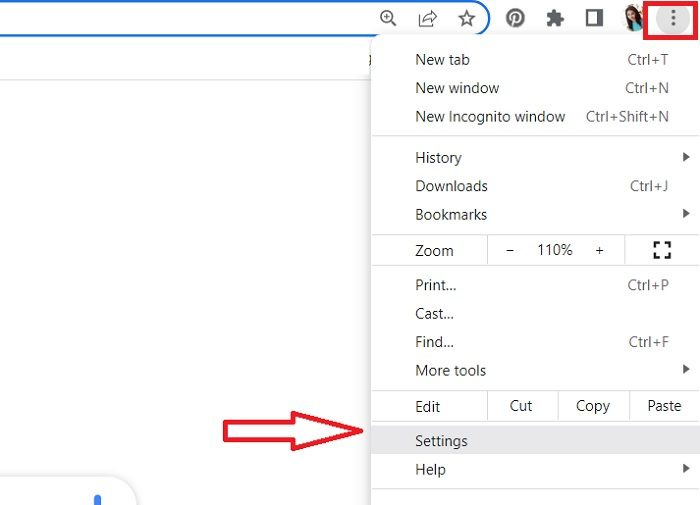
Tada „Chrome“ atidarys naują nustatymų puslapį su skirtingomis skiltimis.
Kairiojoje srityje eikite į skyrių „Privatumas ir sauga“.
Slinkite žemyn ir dešinėje srityje eikite į „Svetainės nustatymai“.
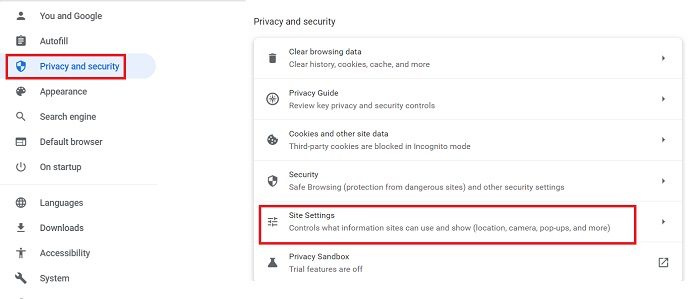
Čia galite pamatyti leidimus, kuriuos suteikėte įvairioms svetainėms, taip pat pakeisti nustatymus, kad galėtumėte toliau valdyti. 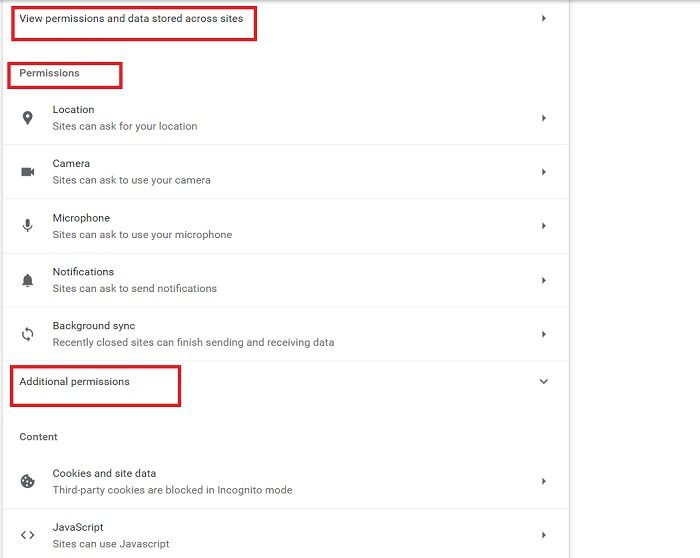
disqus neužkraunamas
Spustelėjus parinktį „Peržiūrėti svetainėse saugomus leidimus ir duomenis“, atidaromas visas svetainių, kuriose saugomi jūsų duomenys, sąrašas. Patikėkite manimi, būsite šokiruoti pamatę, kiek svetainių iš tikrųjų turi jūsų leidimą saugoti jūsų duomenis. Aš pats buvau šokiruotas, kai tai patikrinau, kai rašiau šį įrašą. Sąmoningai, o kartais ir netyčia, savo duomenims saugoti suteikiame tiek daug svetainių, kad jie visai nėra saugūs. 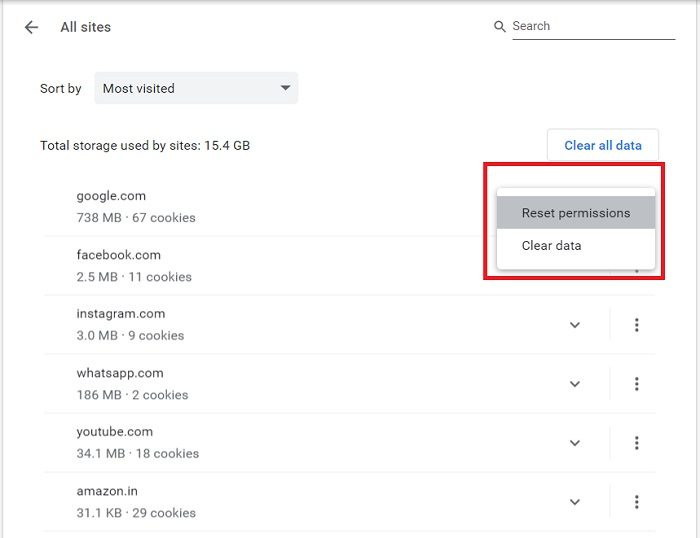
ADW valytojų apžvalgos
Na, o dabar, kai žinote apie svetaines, kurios turi jūsų leidimus, čia galite išvalyti duomenis ir iš naujo nustatyti leidimus. Visus duomenis galite išvalyti spustelėję mygtuką Išvalyti duomenis mygtuką taip pat. Kai išvalote svetainės duomenis, esate atsijungę ir visi neprisijungus pasiekiami duomenys ištrinami.
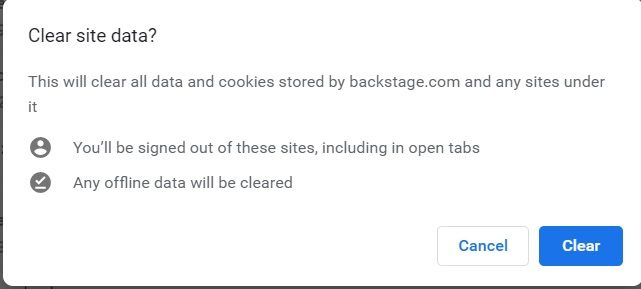
Jei nenorite išvalyti duomenų, bent jau patikrinkite ir Iš naujo nustatyti leidimus“.
Spustelėkite mažą rodyklę priešais svetainę ir pamatysite leidimų nustatymo iš naujo parinktis. 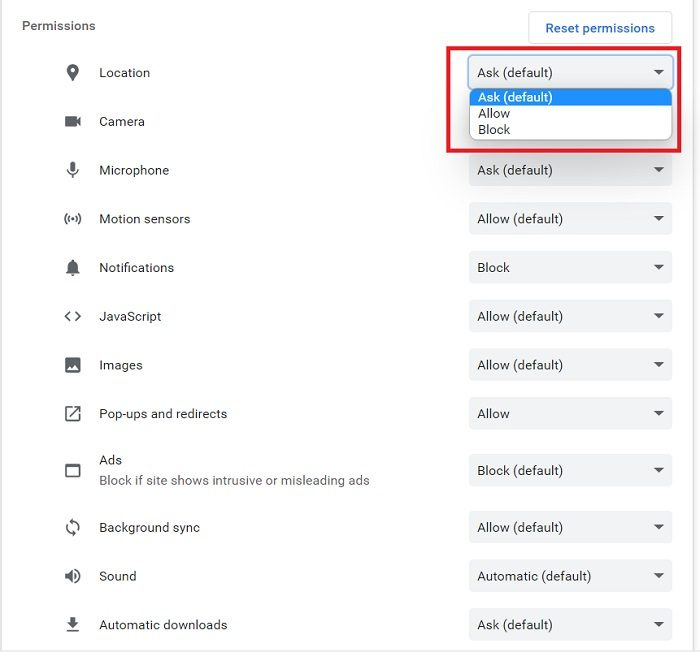
Čia taip pat galite patikrinti leidimus, kuriuos jau suteikėte tam tikrai svetainei, ir juos nustatyti iš naujo.
Neleiskite svetainėms prašyti jūsų leidimo 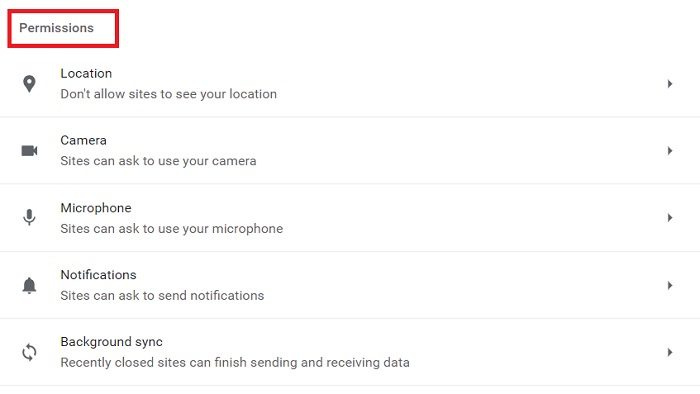
Beveik kiekviena svetainė prašo jūsų leidimo naudoti kamerą, mikrofoną, vietą, garsą ir daugelį kitų dalykų, kaip matote aukščiau esančioje ekrano kopijoje. Laimei, „Chrome“ leidžia tinkinti šiuos nustatymus ir neleidžia svetainėms net prašyti šių leidimų. 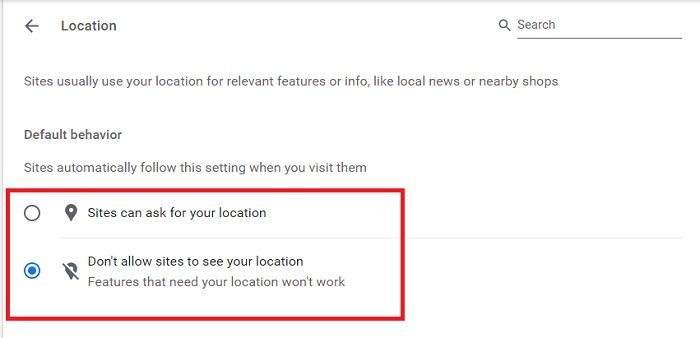
didelio kontrasto tema
Eiti į Leidimai skyriuje Svetainės nustatymai ir po vieną nustatykite parametrus. Spustelėkite „Vieta“ ir pažymėkite laukelį „Neleisti svetainėms matyti jūsų vietos“. Panašiai galite keisti fotoaparato nustatymus, mikrofono nustatymus, garso nustatymus ir kt. Kai atliksite pakeitimus, svetainės automatiškai laikysis šių naujų nustatymų.
Papildomi leidimai 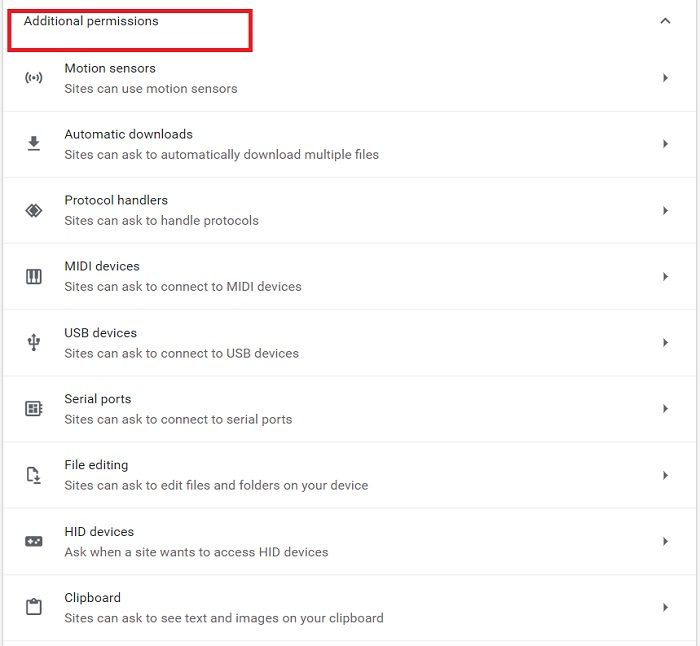
Pagal Papildomi leidimai skyriuje galite konfigūruoti judesio jutiklius, USB įrenginius, protokolų tvarkykles, failų redagavimą ir kt. Galite pakeisti nustatymus tiesiog spustelėdami mažą rodyklę prieš kiekvieną skiriamąją gebą.
Pakeiskite konkrečios svetainės nustatymus 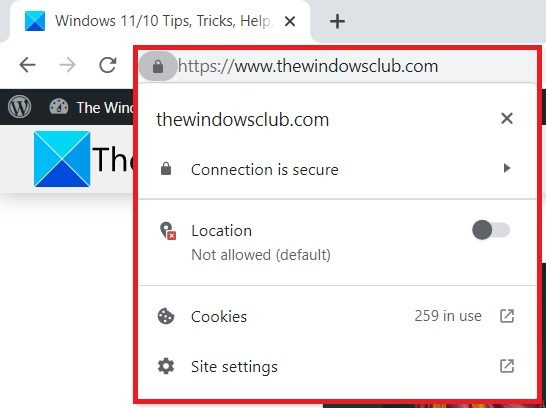
Jei norite tvarkyti konkrečios svetainės leidimus, tai galite padaryti tiesiogiai iš pačios svetainės. Atidarykite bet kurią svetainę, kurios leidimus norite tvarkyti, ir spustelėkite mažą spynos piktogramą URL.
Čia galite pamatyti, ar vieta leidžiama, ar ne, arba galite tiesiogiai eiti į svetainės nustatymus ir patikrinti.
Skaityti: Kaip geriausiai apsaugoti savo privatumą internete.
Kaip patikrinti leidimus mano naršyklėje?
Spustelėkite trijų taškų meniu viršutiniame dešiniajame kampe, eikite į Nustatymai > Privatumas ir sauga > Svetainės nustatymai > Leidimai. Čia galite patikrinti ir valdyti visus įvairioms svetainėms suteiktus leidimus.
Kur yra svetainės nustatymai naršyklėje „Chrome“?
Svetainės nustatymus galite pasiekti tiesiogiai spustelėję užrakto piktogramą savo URL arba galite pereiti į nustatymų parinktis. Viršutiniame dešiniajame „Chrome“ kampe spustelėkite meniu „Kebabas“ (trijų taškų meniu) ir eikite į „Nustatymai“. Skiltyje „Privatumas ir sauga“ rasite „Svetainės nustatymai“.















